Zahrnutie dispečeru okna operačného tabuľky

- 4343
- 709
- Stanislav Mora
Vo verziách systému Windows, počnúc Vista, sa objavil proces ako DWM.Exe, nazývaný správca okien Desktop. Používa sa v grafickom dizajne systému Windows Aero, vytvára účinky transparentnosti, predpredaju, 3D prvkov, miniatúr atď.D. Správca okien funguje za predpokladu, že vaša grafická karta podporuje toto rozhranie.

S zanedbávaným DWM.Exe operačný systém monitoruje a zapisuje do pamäte obsah všetkých okien pre následnú rekreáciu a použitie grafických efektov. Je zrejmé, že proces zaberá veľa zdrojov a grafických kariet počítača. Hladký objemový a realistický obraz na obrazovke vždy vyžaduje výkon grafického procesora.
Ak chcete zistiť, koľko pamäte tento proces zaberá, môžete pri odoslaní úloh a vypnúť ju, stačí kliknúť na „Zastavte“ v kontextovej ponuke. To sa deje, ak počítač funguje pomaly a zamrzne.
Keď potrebujete zapnúť správcu tabuľky stolov na pracovnej ploche po určitom zlyhaní systému, existuje spätná situácia.
Čo robiť, ak správca operátora nefunguje
Skutočnosť, že správca operačných tabuliek je zakázaný, určíte buď zmenou návrhu na obrazovke alebo sa objaví príslušná systémová správa. Sú chvíle, keď je to sprevádzané čiastočnou stratou prevádzkovateľnosti OS. Dôvody, prečo sa to môže stať:
- Zmrazenie procesu z dôvodu nedostatku pamäte;
- problémy ovládača grafickej karty;
- vírusy;
- neúspešná aktualizácia systému alebo nová aplikácia;
- Niekedy proces letí počas spustenia zdrojov -náročných hier.
Zapnite dispečer z okna na pracovnej ploche takto:
- Prejdite na ovládací panel, administratívny bod.

Ideme na správu
- Nájdite rad služieb a v ňom je dispečer alebo dispečer zo stolných počítačov.
- Kliknite na Obnova a nastavte hodnotu „0“ v poli „reštartovanie“.
Je možné takú situáciu, ktorú nenájdete v zozname služieb, ktoré hľadáte. Ak je index výkonnosti vášho systému menší ako 3, rozhranie WindowsAero je automaticky odpojené. Na povinné začlenenie budete musieť použiť editor registra:
- Kliknite na „Vykonať“ a zadajte regedit,
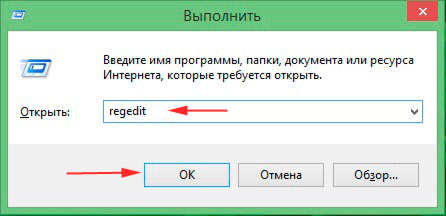
Volanie registra cez okno Vykonajte
- Zobrazí sa editor registra.
- Postupujte podľa nasledujúcej cesty Registry: HKEY_CURrent_user \ Software \ Microsoft \ Windows \ DWM.
- Vytvorte nasledujúce nové 32-bitové parametre DWORD v pravom paneli editora:
- Použite názov stroja, čo znamená „0“;
- Názov rozmazania, čo znamená „0“;
- Animácie názov, tiež „0“;
- Zloženie, nastavte hodnotu „1“;
- parameter kompozíciaPolicy v hodnote „2“;

Zloženie sa mení o 1; CompositionPolicy sa zmení na 2
- EnablemachineCheck, čo znamená „0“;
- Sklo, hodnota „1“.
- Ďalej v ponuke Štart otvorte riadok „Nájdite“, kde zadajte „CMD“. Otvorte súbor nájdený v mene administrátora a zadajte zobrazený príkazový riadok UXSMS Net Stop, potom kliknite na tlačidlo Enter and Print Nets
Tieto akcie spustia službu DWM.EXE a Správca okna na pracovnej ploche bude opäť fungovať.
Dôležitý. Pred vykonaním akýchkoľvek akcií s registrom uložte svoju záložnú kópiu. Jeho zmeny môžu viesť k strate výkonu operačného systému.Najprv sa pokúste opraviť dôvod, prečo je možné dispečer odpojiť:
- Vykonajte spätnú väzbu;
- Stiahnite a nainštalujte aktuálne ovládače z oficiálnej webovej stránky výrobcu vašej grafickej karty;
- Update Update;
- Skontrolujte počítač s antivírusom;

- Skontrolujte chyby registra pomocou jedného zo špeciálnych programov, napríklad Ccleaner;
- Odstrániť aktualizáciu alebo nové programy, po ktorých sa objavila chyba.
Často v rámci procesu DMW.Vírusy exe sú maskované, čo vedie k chybám a zmrazeniu. Pri práci s editorom registra a príkazového riadku buďte opatrní, ak nie ste pokročilý špecialista na PC. Zapnite manažéra operačného stola najjednoduchším spôsobom cez administratívny panel. Zlyhanie bude hovoriť o vážnejších problémoch s počítačom, môže sa oplatiť kontaktovať profesionála. Ak máte možnosti riešenia tohto problému, zanechajte svoju radu v komentároch.

